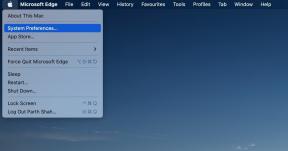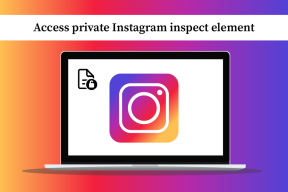Kur atrast paroles operētājsistēmā Mac?
Miscellanea / / April 04, 2023
Vairākas reizes esat sasniedzis kādas savas iecienītākās lietotnes vai vietnes pieteikšanās logu, taču nevarat atcerēties savu paroli. Un pārlūkprogramma arī automātiski neaizpilda saglabāto paroli jūsu vietā. Tas var radīt vilšanos. Ja arī jūs esat saskāries ar šo līdzīgu problēmu, neuztraucieties! Šis raksts palīdzēs jums saprast, kur atrast paroles operētājsistēmā Mac un kā atrast paroles operētājsistēmā Mac. Turpiniet arī lasīt šo rakstu, lai uzzinātu, kā atrast WiFi paroles operētājsistēmā Mac un to, kā atrast paroles pārlūkprogrammā Mac Chrome.
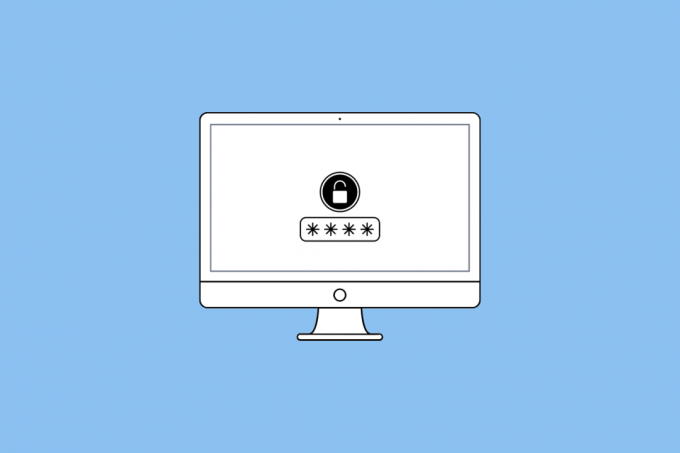
Satura rādītājs
- Kur atrast paroles operētājsistēmā Mac?
- Kur atrast paroles operētājsistēmā Mac?
- Kā atrast paroles operētājsistēmā Mac?
- Kā atrast paroles pārlūkprogrammā Mac Chrome?
- Kā atrast WiFi paroles operētājsistēmā Mac?
Kur atrast paroles operētājsistēmā Mac?
Šajā rakstā jūs uzzināsit, kur Mac datorā atrast paroles. Turpiniet lasīt, lai uzzinātu par to sīkāk.
Kur atrast paroles operētājsistēmā Mac?
Lai uzzinātu, kur Mac datorā atrast paroles, izlasiet tālāk minētos punktus.
- Apple ir iebūvēts paroļu pārvaldnieks Apple ierīcēm (Mac, iPhone utt.), ko sauc iCloud atslēgu piekariņš. Kad izmantojat Safari, tas izmanto iCloud Keychain, lai parādītu saglabāto paroļu automātisko aizpildīšanu. Bet, ja tas nav redzams, varat atrast paroles savā Mac datorā Safari vai sistēmas preferences.
- Ja izmantojat citas pārlūkprogrammas, izņemot Safari, paroles var saglabāt tajās interneta pārlūkprogrammas. Tādām lietotnēm kā Google Chrome un Mozilla Firefox ir iebūvēti paroļu pārvaldnieki. Ja reģistrējāties vietnei vai pakalpojumam, izmantojot Google Chrome, jūsu parole var tikt saglabāta Google paroļu pārvaldnieks.
- Ir daudz cilvēku, kas izmanto Piezīmju lietotne lai saglabātu savas paroles. Ja arī jūs esat viens no tiem, varat arī pārbaudīt lietotnē paroles, kuras, iespējams, esat pierakstījis.
- Turklāt jūs varat arī pārbaudīt dažādas mapes, piemēram Lejupielādes, Dokumenti, un Darbvirsma, lai meklētu PDF failus un ekrānuzņēmumus, kuros varētu būt ietverta jūsu parole.
Kā atrast paroles operētājsistēmā Mac?
Tagad jums būs skaidrs, kur atrast paroles operētājsistēmā Mac, tāpēc tagad parunāsim par to, kā Mac datorā atrast paroles.
1. metode: Sistēmas preferenču izmantošana
1. Dodieties uz Sistēmas preferences savā Mac datorā.

2. Pēc tam noklikšķiniet uz Paroles opciju.
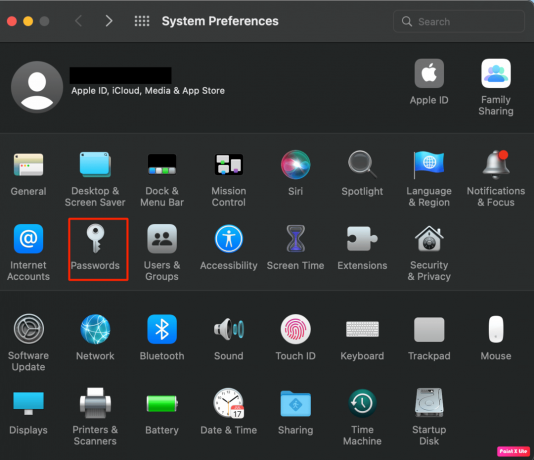
3. Ielogoties ar savu Mac datoru lietotāja parole vai biometrija.
4. Pēc tam noklikšķiniet uz Rediģēt… opcija vēlamā vietne.
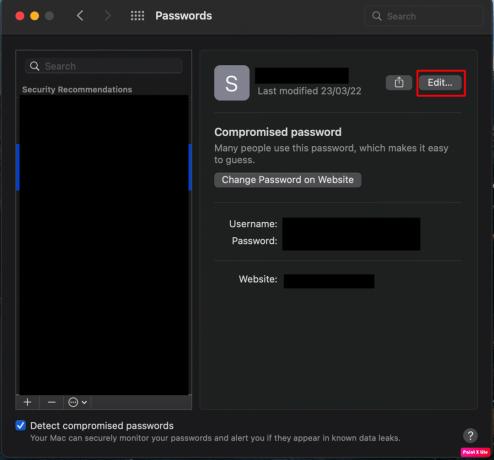
5. Visbeidzot, atrodiet savu lietotājvārds un parole uznirstošā loga augšdaļā.
Turpiniet lasīt tālāk, lai uzzinātu, kur Mac datorā atrast paroles.
2. metode: pārlūkprogrammas Safari izmantošana
1. Atveriet Safari lietotni savā Mac datorā.
2. Pēc tam noklikšķiniet uz Safari > Preferences… opciju augšējā izvēlņu joslā.

3. Pārslēdzieties uz Paroles cilne no augšas.

4. Ielogoties savā kontā, ievadot savu lietotāja parole vai izmantojot biometrija.
4. Pēc tam izvēlieties vēlamā vietne lai apskatītu savu informāciju un noklikšķiniet uz Rediģēt blakus opcija.
Jūs varēsiet atrast savu parole un lietotājvārds uznirstošā loga augšdaļā.
Lasīt arī: Kā mainīt manu noklusējuma sākumlapu programmā Safari
3. metode: atslēgas ķēdes piekļuves izmantošana
1. Dodieties uz Lietojumprogrammas mapi un noklikšķiniet uz Komunālie pakalpojumi mapi, lai atvērtu Atslēgu piekariņa piekļuve lietotne.

2. Pēc tam izvēlieties Paroles cilni no augšas, kā parādīts zemāk.
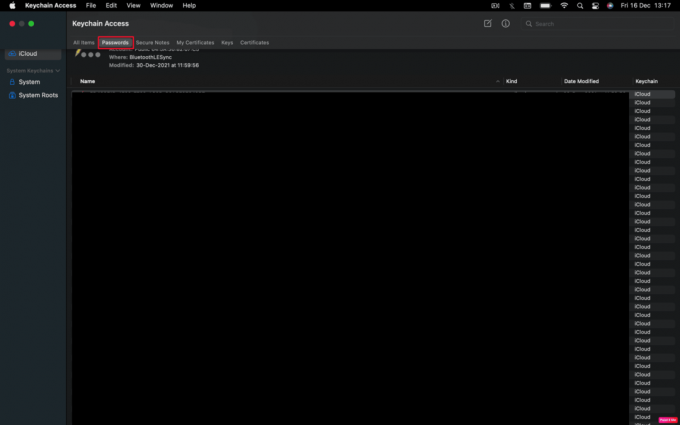
3. Tālāk, lai redzētu Saglabātās paroles, atrodiet un veiciet dubultklikšķi uz vēlamo paroli sarakstā.
4. Pēc tam noklikšķiniet uz Rādīt paroli.
5. Ievadiet savu lietotāja parole (t.i., to pašu, kuru izmantojat, piesakoties savā Mac datorā) un noklikšķiniet uz labi opciju.
6. Blakus Rādīt paroli, jūsu vēlamo paroli būs redzams.
Kā atrast paroles pārlūkprogrammā Mac Chrome?
Lai uzzinātu, kā atrast paroles operētājsistēmā Mac chrome, veiciet tālāk norādītās darbības.
1. Atvērt Google Chrome savā Mac datorā un noklikšķiniet uz Preferences… no augšējās izvēlņu joslas.

2. Pēc tam kreisajā rūtī noklikšķiniet uz Automātiskā aizpildīšana opciju.
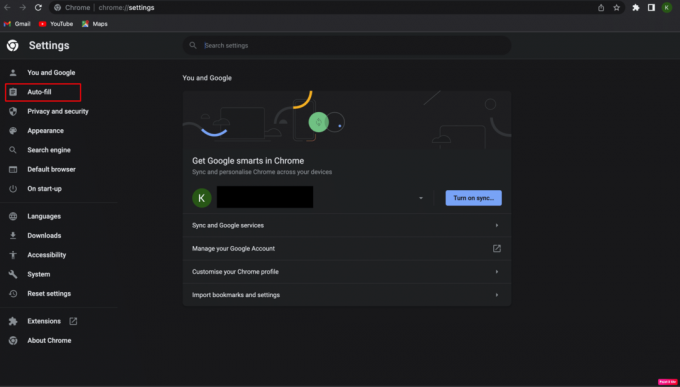
3. Pēc tam izvēlieties Paroļu pārvaldnieks opciju.
4. Noklikšķiniet uz acu ikona lai redzētu paroli.
1. piezīme: Jums būs jāievada savs Mac lietotāja parole pirms varat apskatīt paroli.
2. piezīme: Ja vēlaties rediģēt savu paroli, noklikšķiniet uz trīspunktu ikona un atlasiet Rediģēt paroli opciju. Pēc tam saglabājiet izmaiņas.
Lasīt arī: Kā eksportēt saglabātās paroles no Google Chrome
Kā atrast WiFi paroles operētājsistēmā Mac?
Varat veikt tālāk norādītās darbības, lai uzzinātu, kā Mac datorā atrast WiFi paroles.
1. metode: atslēgas ķēdes piekļuves izmantošana
1. Atveriet Lietojumprogrammas mapi un noklikšķiniet uz Komunālie pakalpojumi mapi.
2. No Atslēgu piekariņa piekļuve lietotni, izvēlieties Paroles opciju no loga augšdaļas.
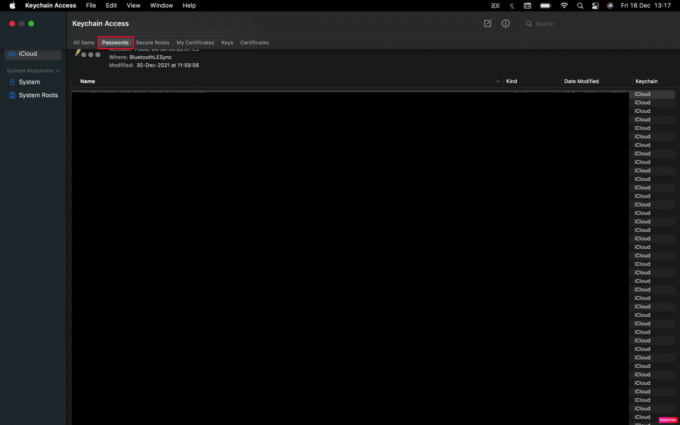
3. Ievadiet savu WiFi tīkls vārds sadaļā meklēšanas josla.
4. Pēc tam veiciet dubultklikšķi uz jūsu tīkls lai atvērtu logu ar savu Wi-Fi informācija.
5. Pēc tam atzīmējiet izvēles rūtiņa blakus Rādīt paroli un ievadiet savu lietotāja parole kad tiek prasīts.
6. Visbeidzot, jūsu WiFi parole pēc tam būs redzams lodziņā blakus Rādīt paroli.
Lasīt arī: Kā skatīt saglabātās WiFi paroles operētājsistēmās Windows, macOS, iOS un Android
2. metode: termināļa izmantošana
1. No Komunālie pakalpojumi mapi, atveriet Terminālis lietotne.
2. Ievadiet sekojoša komanda un nospiediet Atgriezties taustiņu.
drošība find-generic-password -ga XXXXX.
Piezīme: Aizvietot XXXXX ar tavu Wi-FI tīkls nosaukums.
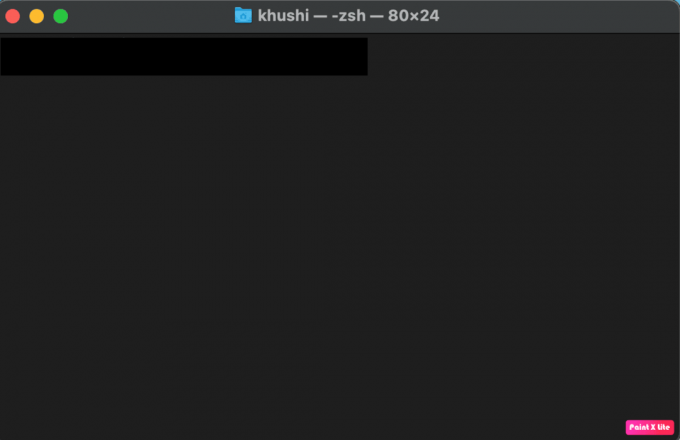
3. Pēc tam ievadiet savu lietotājvārds un parole uznirstošajā logā un noklikšķiniet uz Atļaut opciju.
Jūsu parole būs redzama zem iepriekš ievadītās komandas.
Ieteicams:
- Kā skatīt nosūtītos draugu pieprasījumus pakalpojumā Facebook
- Kā uzzināt, vai kāds iPhone tālrunī ir izslēdzis savu atrašanās vietu
- Kā lietot Utilities mapi operētājsistēmā Mac
- Kā atrast saglabātās paroles sistēmā Windows 10
Tātad, mēs ceram, ka jūs sapratāt kur atrast paroles operētājsistēmā Mac ar detalizētām darbībām, kas jums palīdzēs. Varat sniegt mums visus jautājumus vai ieteikumus par jebkuru citu tēmu, par kuru vēlaties, lai mēs veidojam rakstu. Nometiet tos tālāk esošajā komentāru sadaļā, lai mēs to uzzinātu.

Pīts Mičels
Pīts ir TechCult vecākais rakstnieks. Pītam patīk visas tehnoloģijas, un viņš sirdī ir arī dedzīgs DIYer. Viņam ir desmit gadu pieredze, rakstot pamācības, līdzekļus un tehnoloģiju rokasgrāmatas internetā.